返回目录:excel表格制作
马上就有到月底了,需要进行各部门费用的汇总进行报销,像餐补呀、话补呀、固定电话什么的都要报销,公司的员工数比较多的话,有什么高效的汇总方法来完成这个工作吗?方法当然是有的,还不止这一种呢,下面就按效率从低到高来进行实例操作,下图是原始数据,隐藏了姓名列,按部门汇总也用不到姓名列。
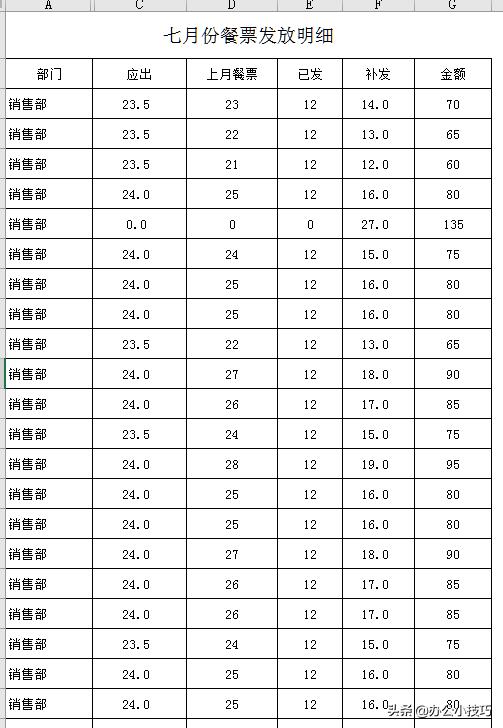
原始的餐补用表
一、插入空白行求和
这是大家用的最多的也最普通的方法了,在每个部门的最后面插入一个空白行,然后点击求和公式,好处是方便,但部门很多的话就比较慢了,也不方便把部门的求和汇总在一起,需要一直向下翻动才能查看。
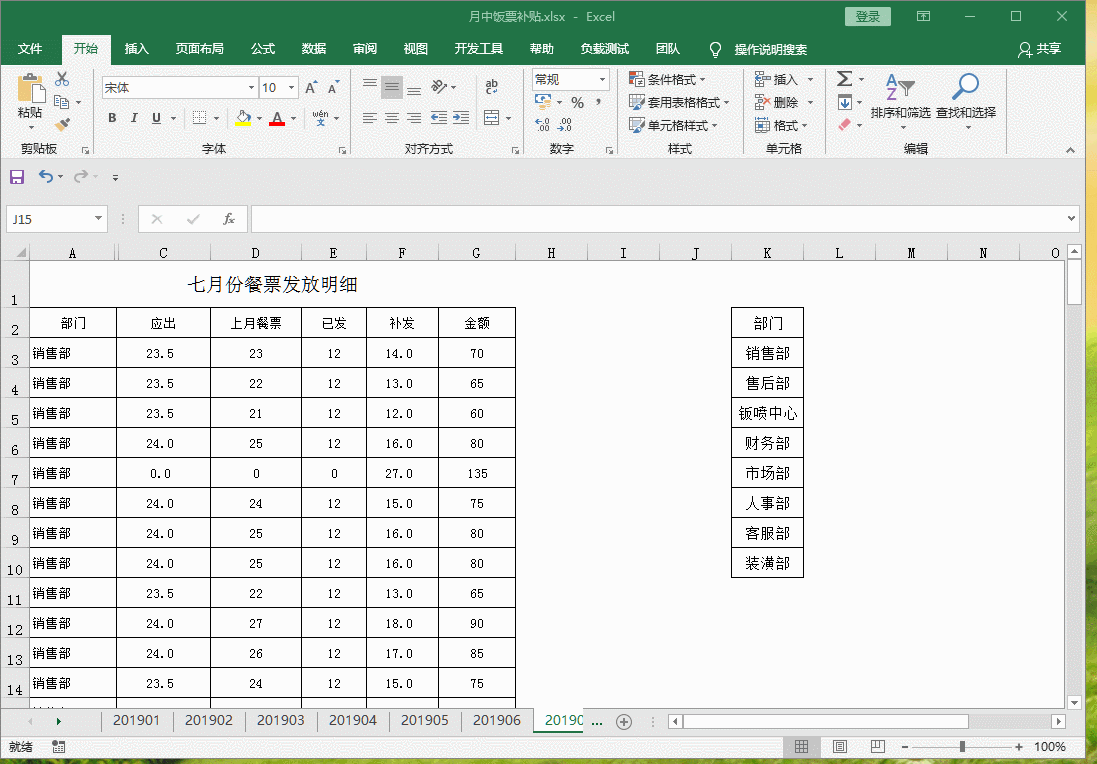
二、sumif条件求和
使用sumif函数可以按条件进行求和,但是条件列不能有空白的,也不能有合并单元格的情况,否则无法求和,另外就是需要先输入条件,把条件列出来,像这个表,就要先把各部门名称在边上列出来供sumif函数使用,好处是不论数据量大小,都可以把汇总的结果放在一起,稍微整理下就可以使用了
A列是条件区域,G列是求和区域
公式=SUMIF(A3:A130,K3,G3:G130)
在使用公式的过程中选择求和区域和条件区域时有个小技巧,前面也讲过,就是通过ctrl+shift+向下箭头来实现对区域的快速选择。
最后拖动公式,各个部门的餐补汇总就出来了,并且是在一起显示的。
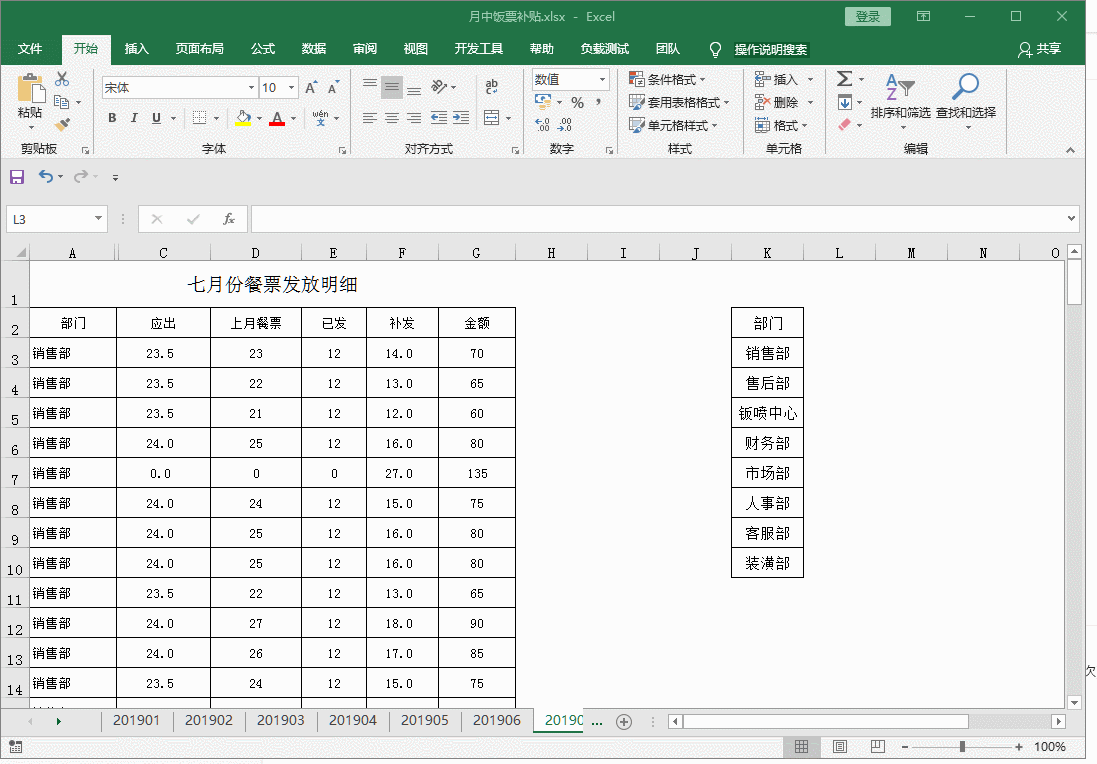
三、合并计算
数据菜单下面的合并计算工具在解决这类问题时可能是最快速和完美的方法了,不用输入任何条件,只需要简单的点击就能汇总出各部门的合计数据出来,但在选择数据时一定要选中标题行,并且同样的不能有合并单元格存在,空白的条件存在,我们来仔细看动图演示。
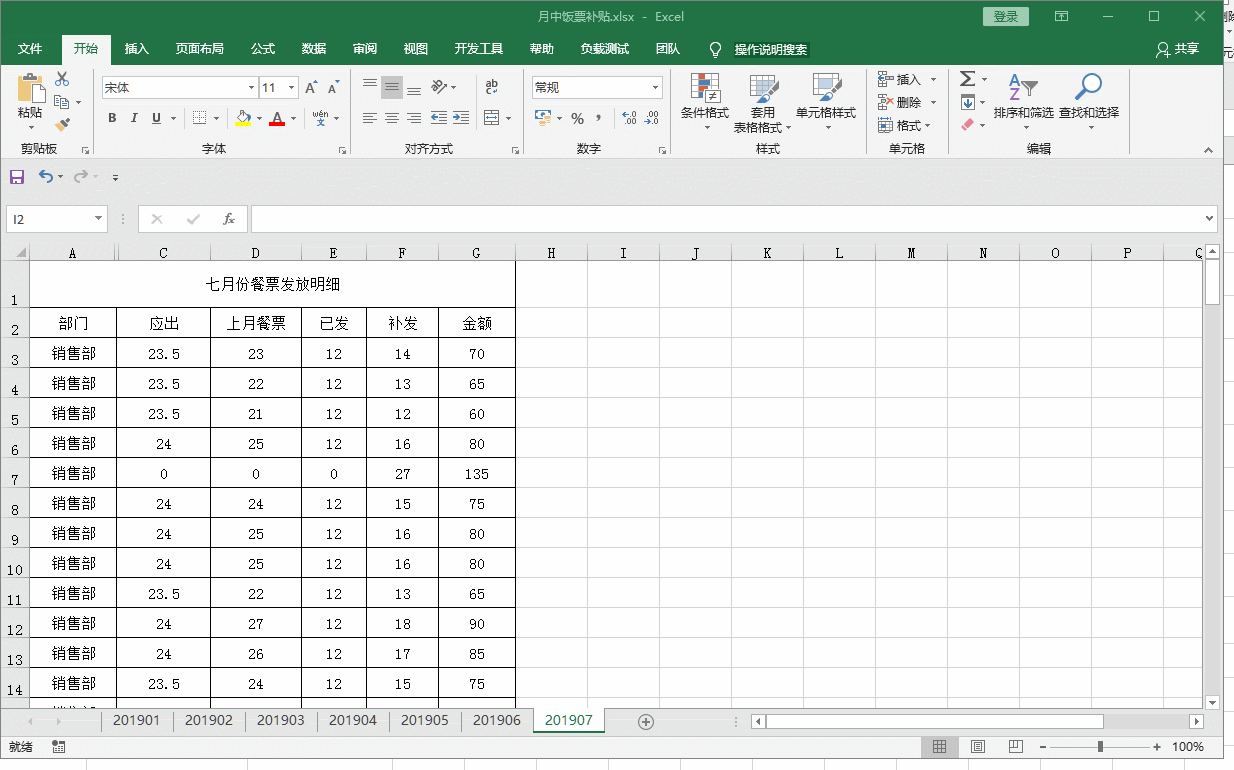
四、分类汇总
数据菜单下的分类汇总功能也能实现按部门进行求和,不需要输入条件,只需要选中全部的数据,点击分类汇总就可以了,然后再点击隐藏明细数据后,就只显示汇总的值了,但这个不足的地方是在原有的数据上实现的,会影响原来的数据,也不美观。
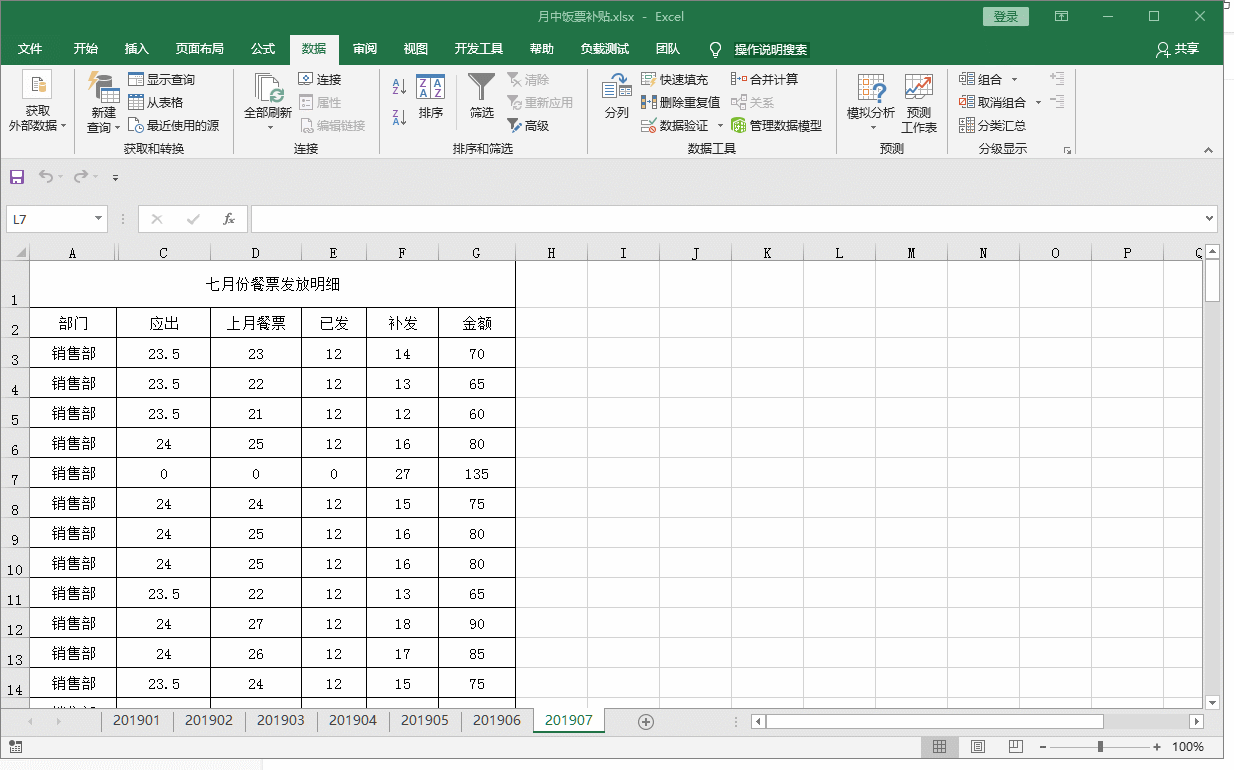
五、透视表
使用透视表来汇总餐补明细也非常简单,灵活性好,可以根据需要在字段列表中选择需要的字段就可以了,如我们选择部门和金额,也可以选别的字段。
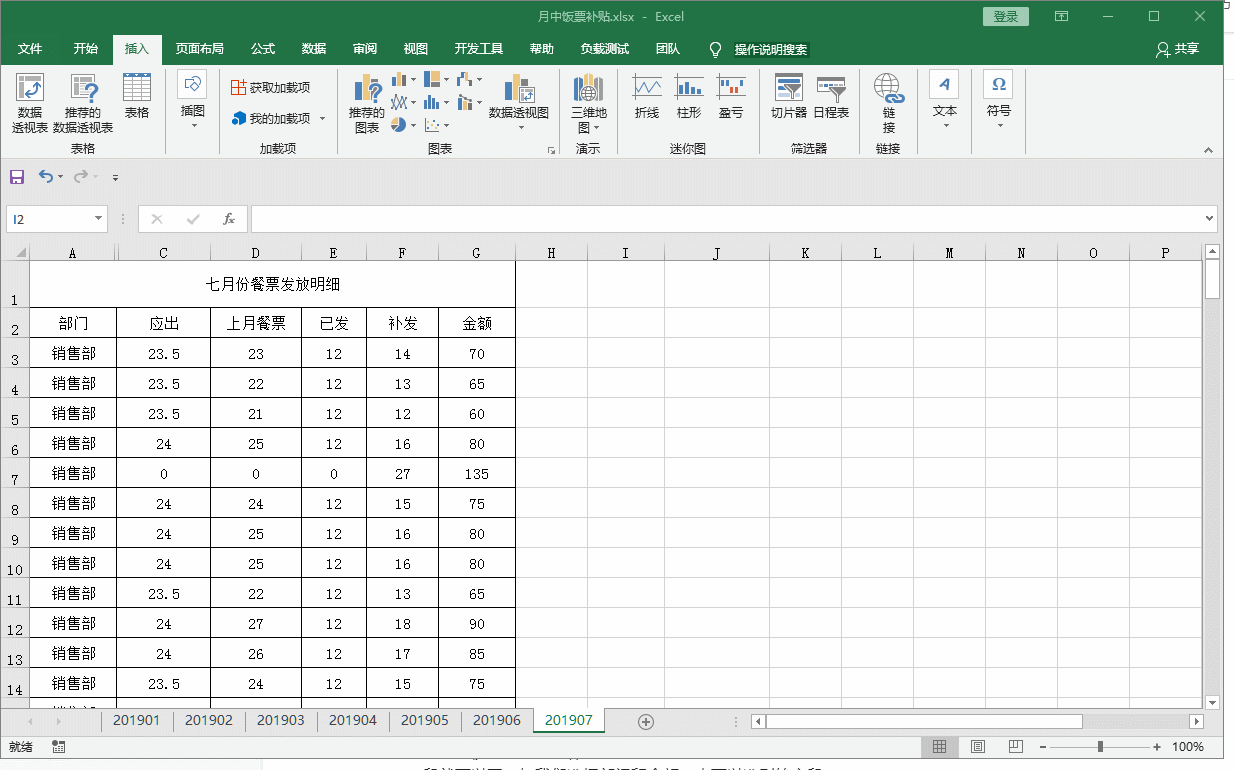
六、从表格的查询
这种方法灵活性好,能实现的功能也很强大,但是估计用的人很少,它没有SQL语句灵活,也没有透视表简单直观,仅作为一种方法来使用,当然了,还是我们对这个功能用的不熟练。
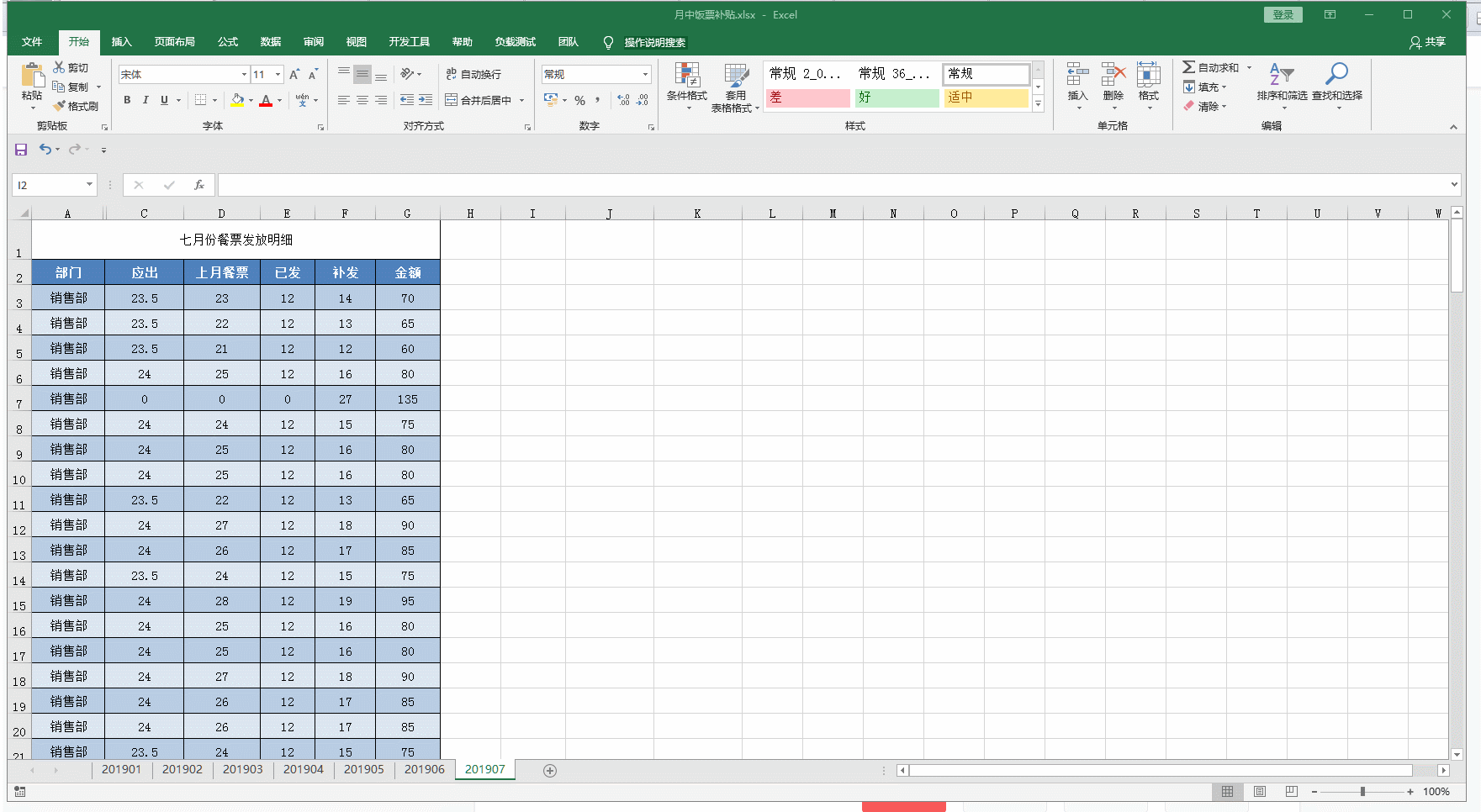
最后这个动图没法录完,就差个数据上载显示的过程,操作步骤就是这样子。